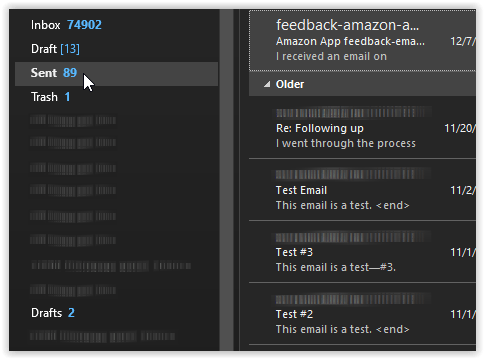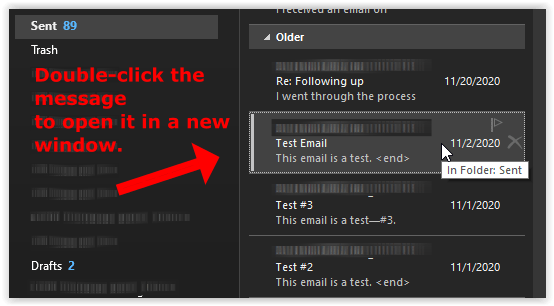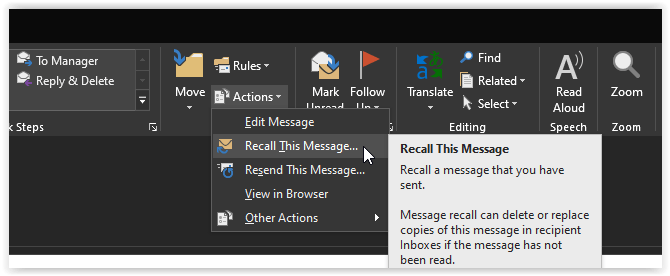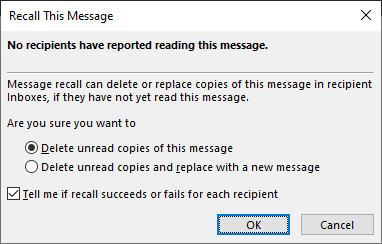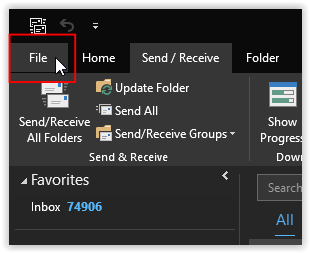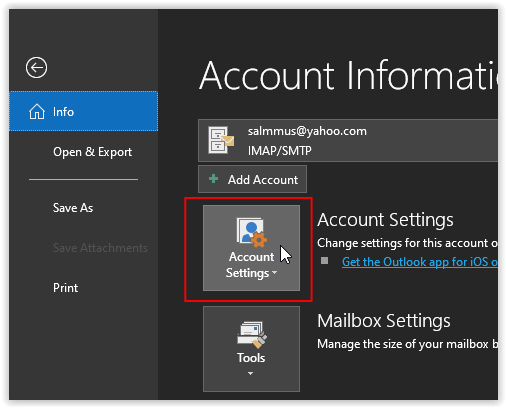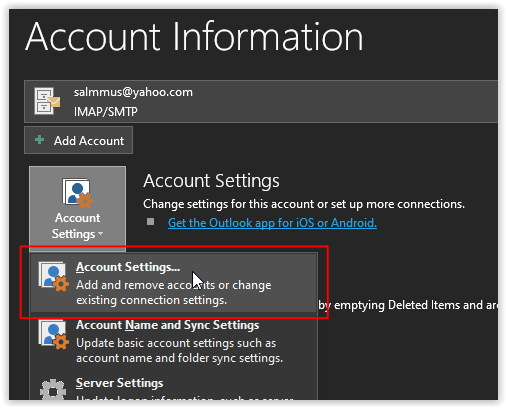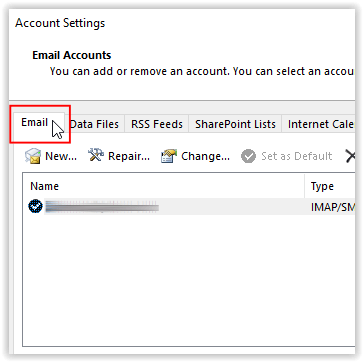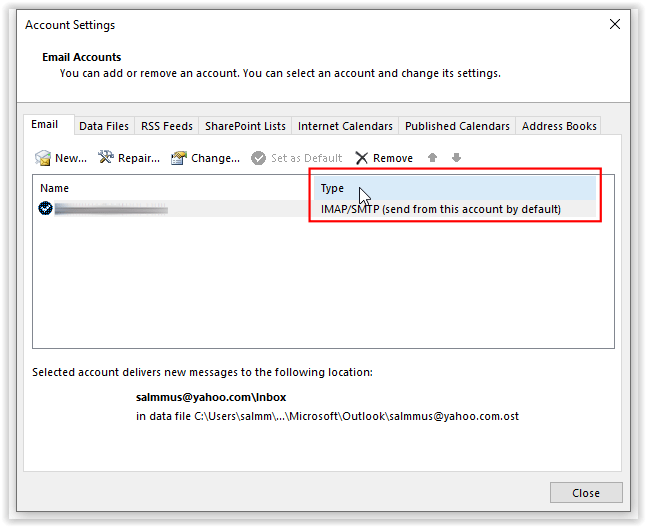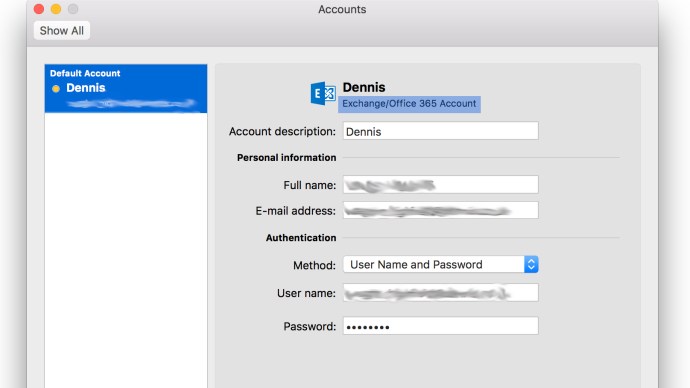Cara Mengingat E-mel di Microsoft Outlook
- Cara menguasai Outlook
- Cara Menyimpan E-mel Outlook pada Hard Drive Anda
- Cara menyulitkan e-mel di Outlook
- Cara menyegerakkan Kalendar Google ke Microsoft Outlook
- Cara Mengingat E-mel di Microsoft Outlook
- Cara Menukar Font Lalai di Outlook
Kita semua pernah ke sana sekurang-kurangnya sekali. Anda telah menggunakan Outlook untuk menghantar e-mel yang tidak seharusnya anda miliki, dan anda perlu mengembalikannya. Walaupun drama TV dan Hollywood ingin anda mempercayai ini bermakna anda perlu menggodam PC pengguna atau mel web untuk menghapus e-mel, Outlook Microsoft membolehkan anda mengambil semuanya dari keselamatan meja dan komputer anda.

Kedengarannya terlalu rumit, tetapi jangan risau; mengingat semula mesej di Outlook sangat mudah, tidak kira versi yang anda jalankan.
Mengingat Mesej Outlook
- Di Outlook, arahkan ke panel folder e-mel di sebelah kiri dan klik pada "Dihantar" folder.
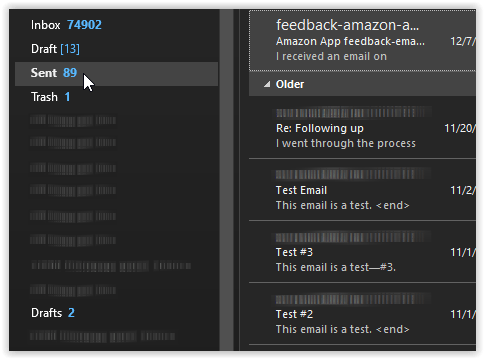
- Klik dua kali mesej yang ingin anda ingat dari dalam panel bersebelahan (panel mesej). Tindakan ini membuka mesej di tetingkap yang berasingan yang memberikan pilihan yang berbeza di bahagian atas.
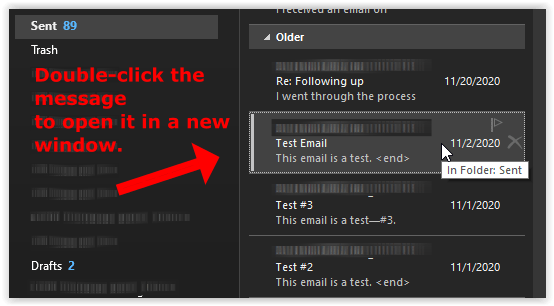
- Di antara "Mesej" tab yang terdapat di bahagian atas, klik pada "Tindakan" pilihan pita atau menu (bergantung pada versi Outlook yang anda jalankan.) Pilih "Ingat kembali Mesej ini" untuk memadam e-mel dari kotak surat penerima.
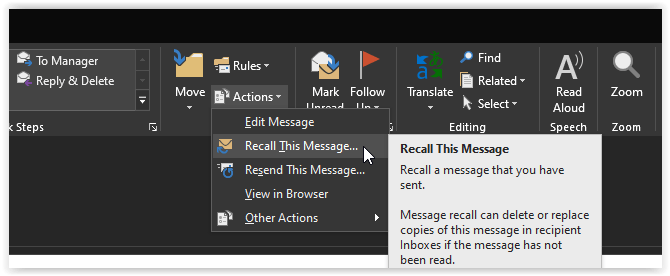
- Pilih untuk menghapuskan salinan yang belum dibaca atau menghapusnya dengan mesej baru, kemudian klik "OKEY." Sekiranya anda ingin menerima mesej status semasa proses penghapusan, tandai kotak di sebelahnya "Beritahu saya jika ingatan berjaya atau gagal ..."
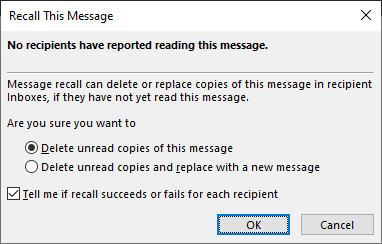
- Sekiranya anda memeriksa "Hapus salinan yang belum dibaca dan ganti dengan mesej baru" pilihan, tetingkap terbuka untuk membuat mesej baru.
Opsyen Ingat Mesej di Outlook Tidak Disenaraikan
Mengingat semula mesej Outlook tidak berfungsi sekiranya:
- Anda menghantar mesej di luar organisasi anda.
- Anda tidak menggunakan Microsoft Exchange Server untuk menangani e-mel anda di Outlook.
- Anda menggunakan Perlindungan Maklumat Azure.
- Anda mengakses Outlook di web.
- Penerima menggunakan Cached Exchange Mode dan bekerja di luar talian.
- Mesej asal dipindahkan dari peti masuk penerima (seperti melalui peraturan Outlook khusus).
- Mesej akan ditandakan sebagai dibaca.
Sekiranya anda fikir anda boleh mengingat semula e-mel, berikut adalah kaedah mudah untuk memeriksa sama ada akaun anda layak.
Memeriksa Kelayakan Recall pada PC Windows
- Klik pada "Fail" tab.
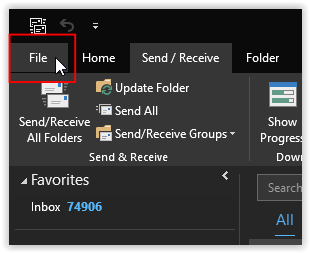
- Pilih "Tetapan Akaun" di panel kanan.
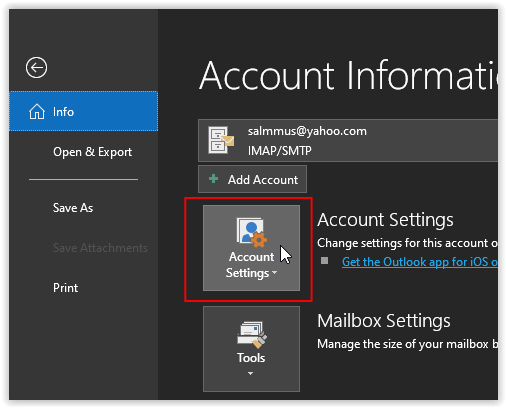
- Pilih "Tetapan Akaun" dari senarai juntai bawah.
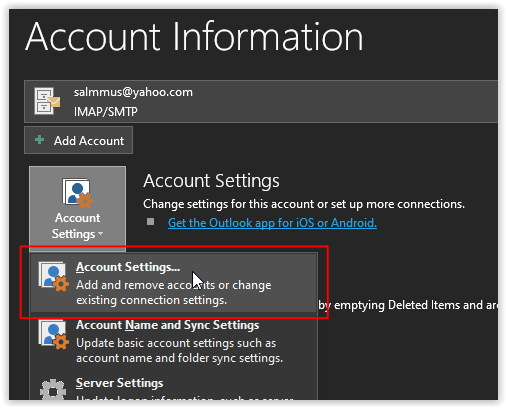
- Di menu tetapan pop timbul, klik pada "E-mel" tab jika belum dipilih.
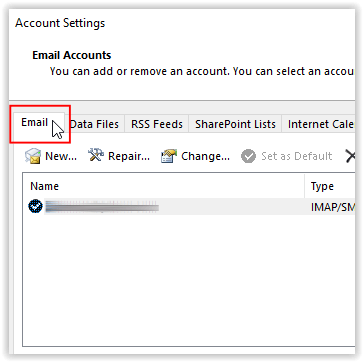
- Cari e-mel yang betul di bawah "Nama" lajur dan lihat butiran akaun e-mel yang terdapat di bawah "Jenis" ruangan.
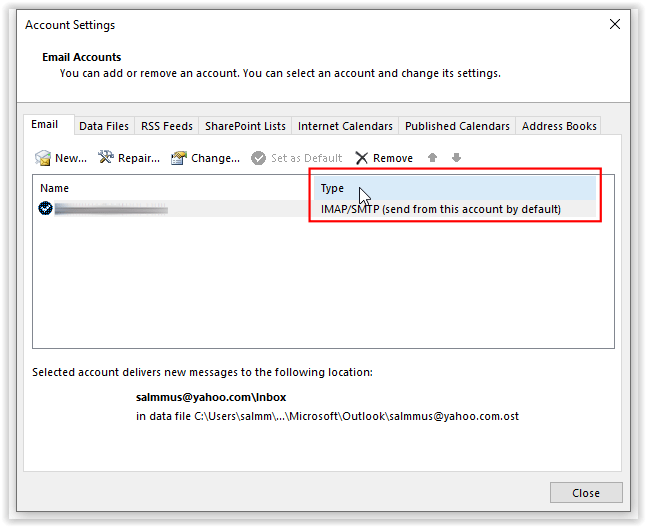
Catatan: Jenis e-mel mesti bertuliskan "Pertukaran", atau anda tidak dapat mengingat semula mesej e-mel apa pun. Kadang-kadang, pilihan tersebut disenaraikan tetapi tidak berfungsi jika Outlook tidak menggunakan Microsoft Exchange. Dalam senario itu, Outlook mengatakan ia menghapusnya, tetapi tidak dapat melakukannya.
Memeriksa Kelayakan Ingat Semula Outlook pada Mac
- Klik "Tinjauan" di bar menu dan kemudian "Keutamaan."
- Klik "Akaun."
- Cari akaun anda dalam senarai dan pilih.
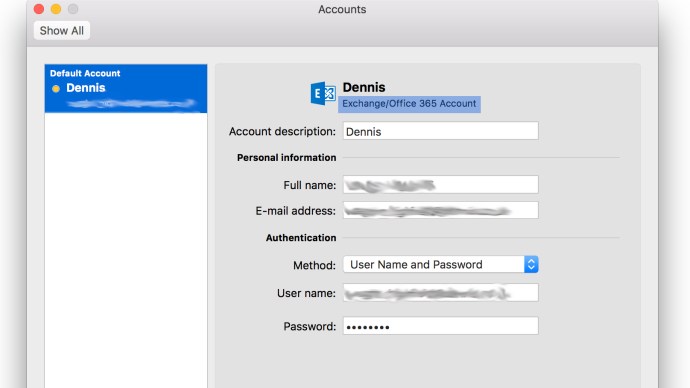
Sekiranya layak, gambaran keseluruhan akaun akan tertera "Tukar" di bawah nama akaun.
Sekiranya semuanya betul dan akaun anda pasti merupakan akaun Exchange, tetapi anda masih tidak dapat mengingat semula mesej, pentadbir rangkaian anda mungkin telah menyekat hak istimewa tersebut.